PPT中进行分栏的方法教程
2023-05-10 10:36:18作者:极光下载站
很多小伙伴在日常工作中都会需要制作一些PPT,在需要制作PPT时很多小伙伴都会选择使用powerpoint演示文稿,该软件性能稳定,功能强大,因此非常受欢迎。如果我们在PowerPoint演示文稿中插入文本框后,希望设置文本框中的文字分栏显示,小伙伴们知道具体该如何进行操作吗,其实操作方法是非常简单的。小编今天为小伙伴们分享两种比较常用的操作方法,步骤都非常简单的,小伙伴们可以打开自己的PowerPoint演示文稿后操作起来。接下来,小编就来和小伙伴们分享具体的操作步骤了,有需要或者是有兴趣了解的小伙伴们快来和小编一起往下看看吧!
操作步骤
第一步:双击打开PowerPoint演示文稿,在“插入”选项卡中点击“文本框”后绘制,输入需要的文字;

第二步:方法1.点击选中文本框后右键点击一下,点击“设置形状格式”;

第三步:在打开的窗口中点击“文本选项”——“文本框”图标——“文本框”——“分栏”,在打开的窗口中点击设置需要的栏数,间距等,然后点击“确定”;
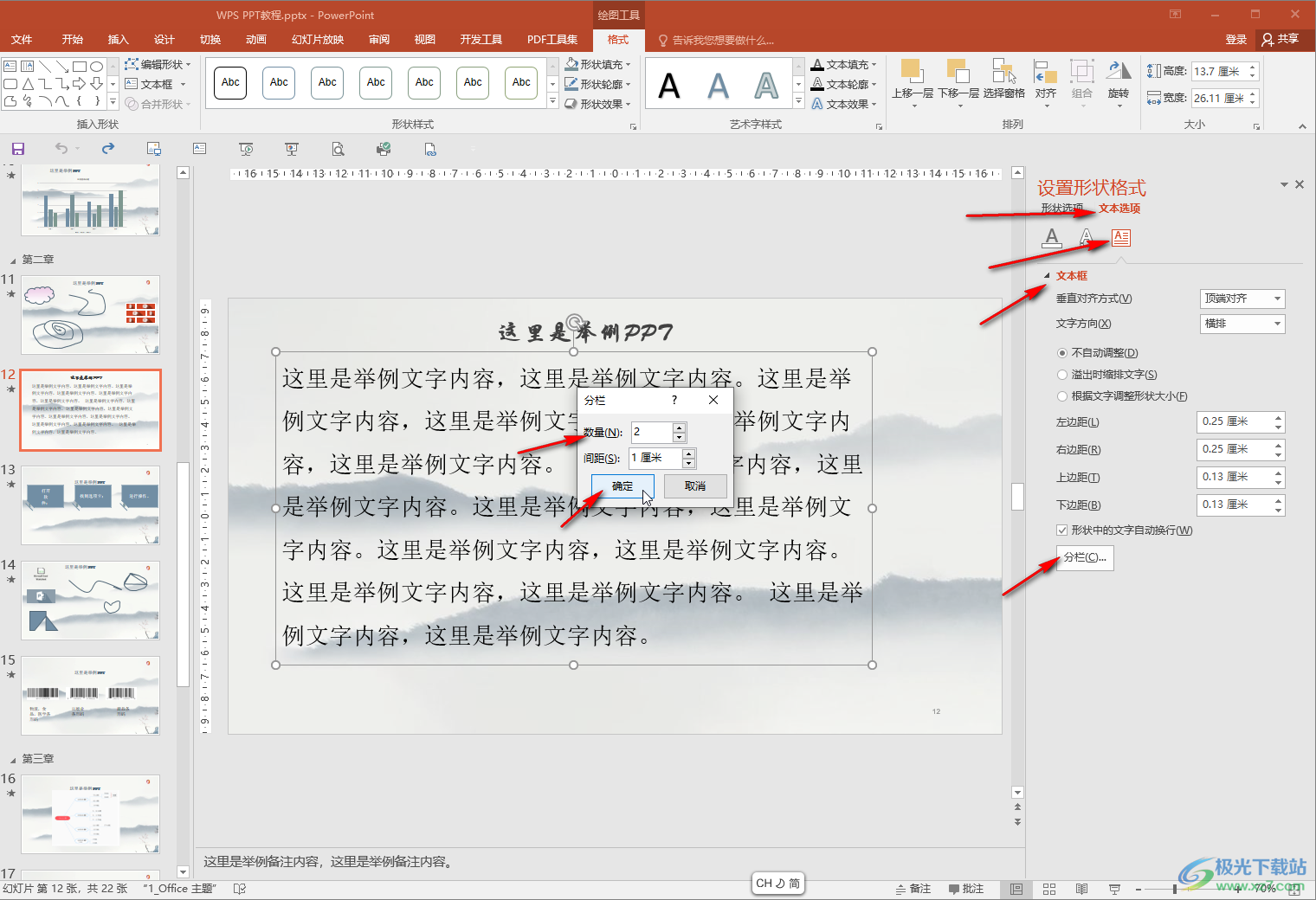
第四步:就可以得到分栏效果了,拖动文本框的锚点可以适当调整分类的效果;
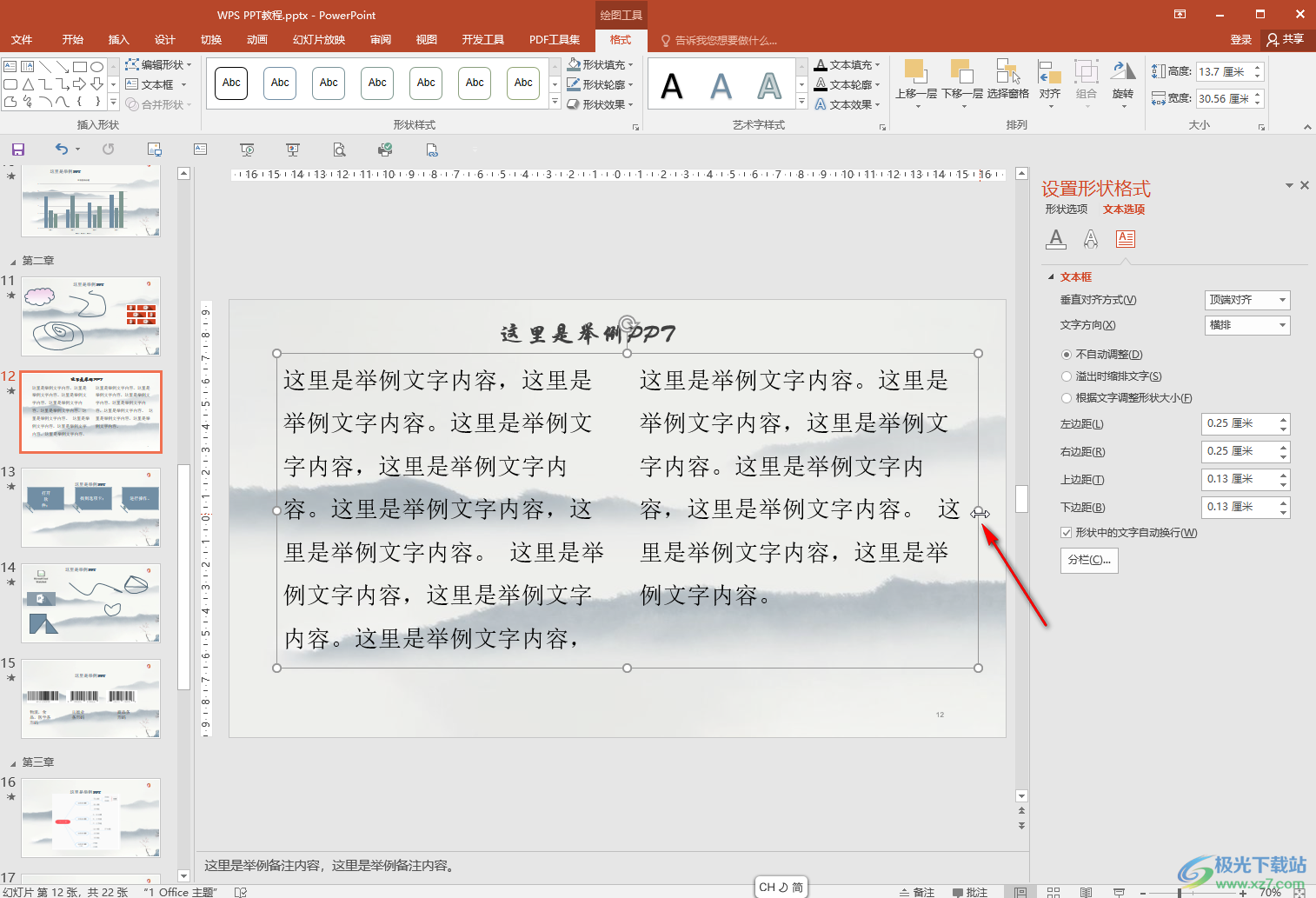
第五步:方法2.在“开始”选项卡中点击如图所示的分类图标后,在自选项卡中点击需要的分栏效果,也可以点击“更多栏”按钮后在窗口中进行同样的设置。
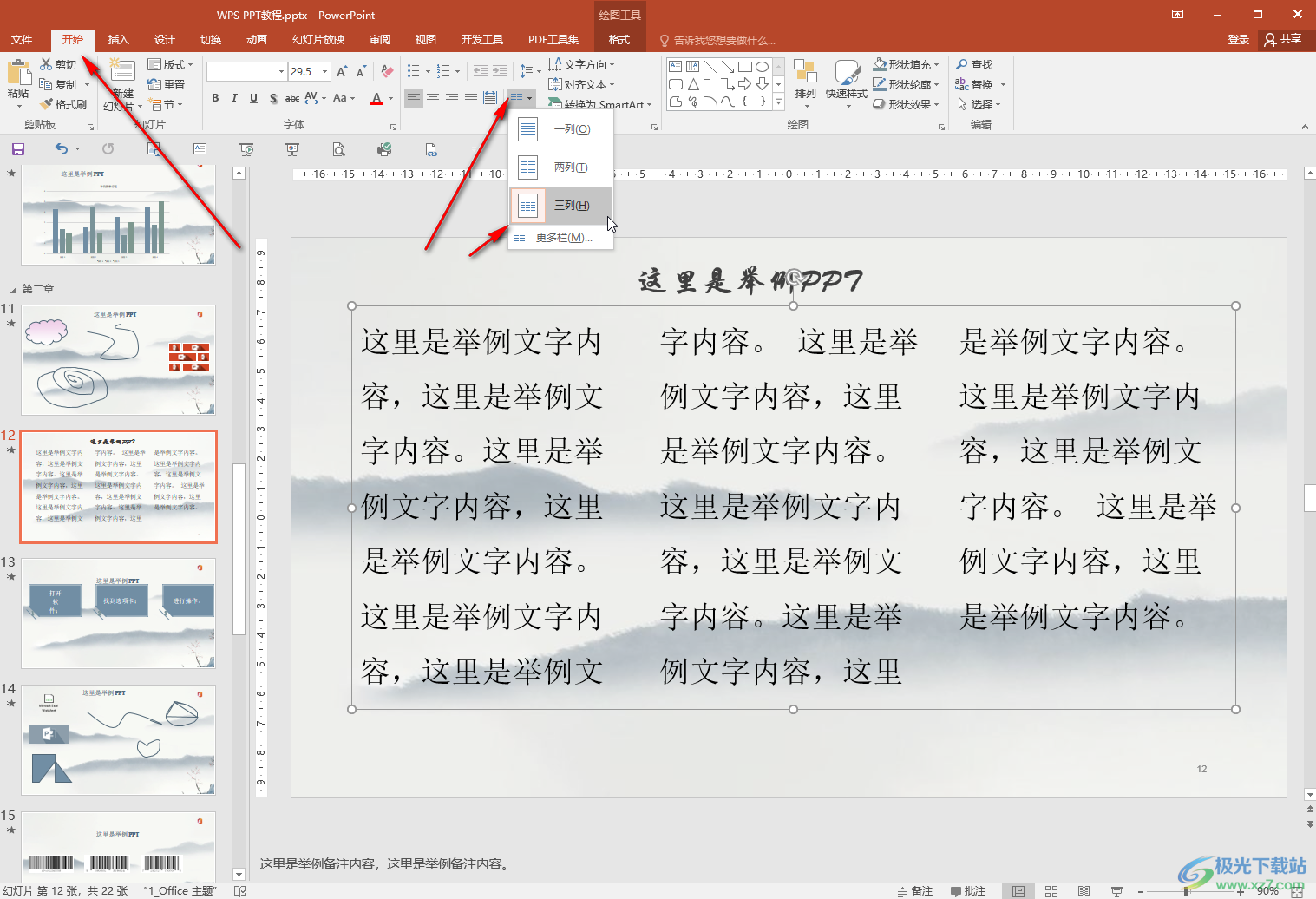
以上就是PowerPoint演示文稿中给文字进行分栏的方法教程的全部内容了。以上两种操作方法都是非常简单的,小伙伴们可以打开自己的软件分别尝试操作一下。
